1、首先打开ps,然后点击左上角的“新建”。
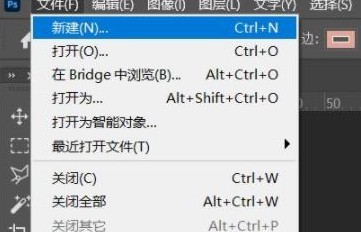
2、之后打开工具栏中的“形状”选择“椭圆”。

3、设置好之后可以填充为无,扫描颜色去改成红色。

4、之后在画布上画出椭圆。

5、在选择椭圆工具,将状态设置为“路径”。

6、之后再画一个比较小的圆形。

7、在中间输入文字。

8、调整好之后就可以自动排好了。

9、再选择下面的“多边形工具”画出一个五角星。

10、在工具栏上面的设置中将边数改成5,选择“五角星填充50%”即可。

时间:2024-10-18 03:48:56
1、首先打开ps,然后点击左上角的“新建”。
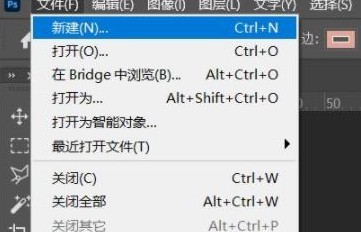
2、之后打开工具栏中的“形状”选择“椭圆”。

3、设置好之后可以填充为无,扫描颜色去改成红色。

4、之后在画布上画出椭圆。

5、在选择椭圆工具,将状态设置为“路径”。

6、之后再画一个比较小的圆形。

7、在中间输入文字。

8、调整好之后就可以自动排好了。

9、再选择下面的“多边形工具”画出一个五角星。

10、在工具栏上面的设置中将边数改成5,选择“五角星填充50%”即可。

